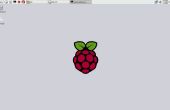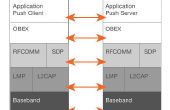Paso 5: Configuración Syncthing - sincronizar archivos red local
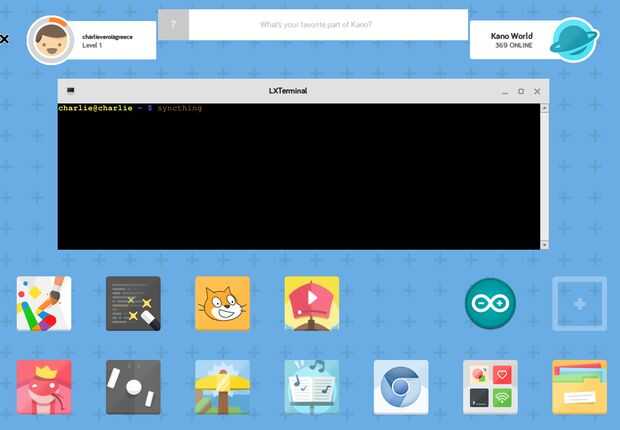
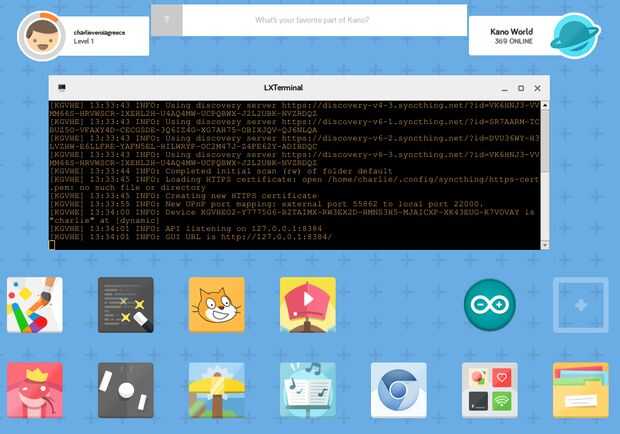
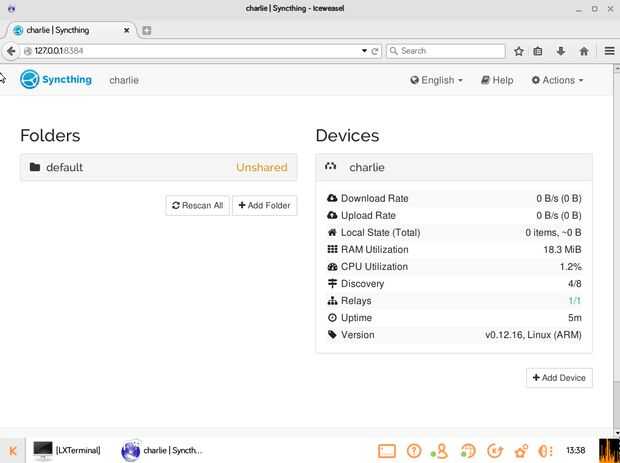
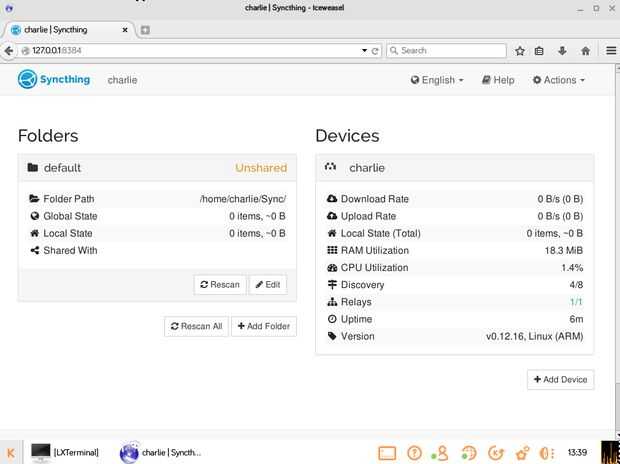
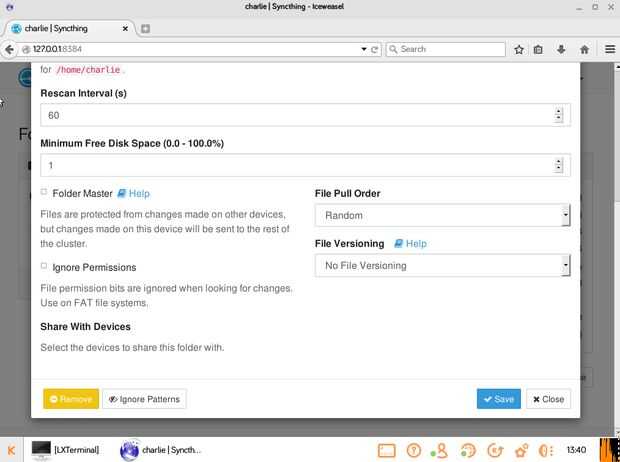
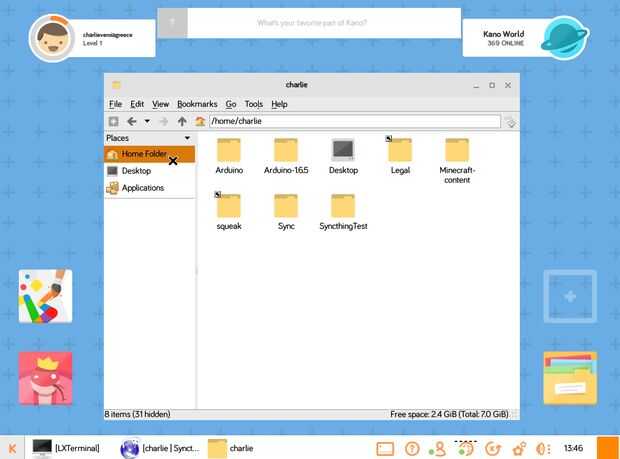
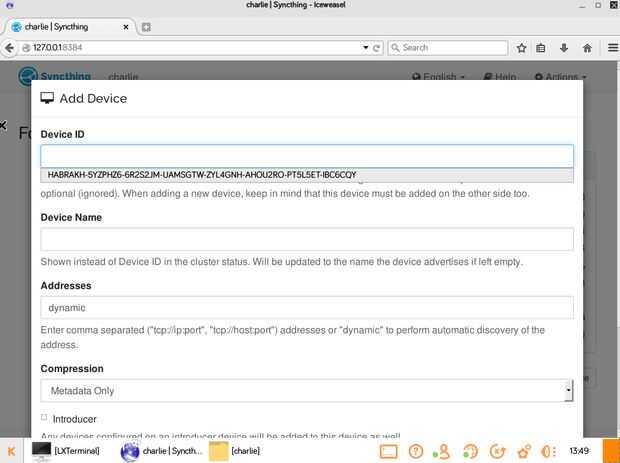
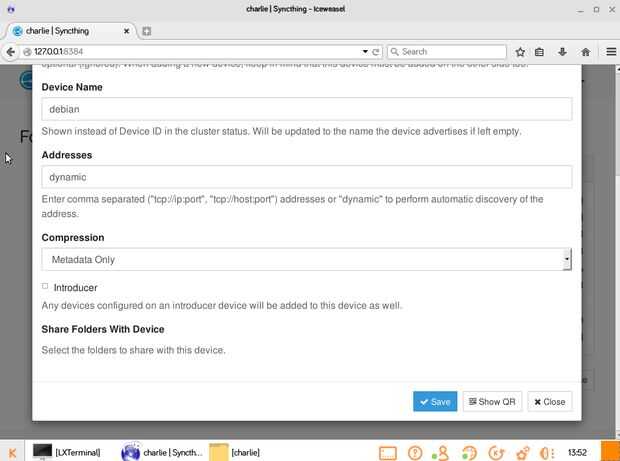
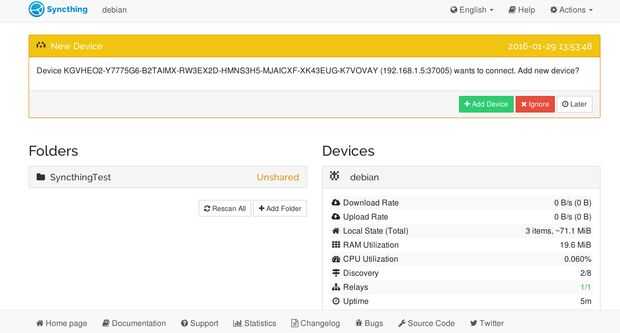
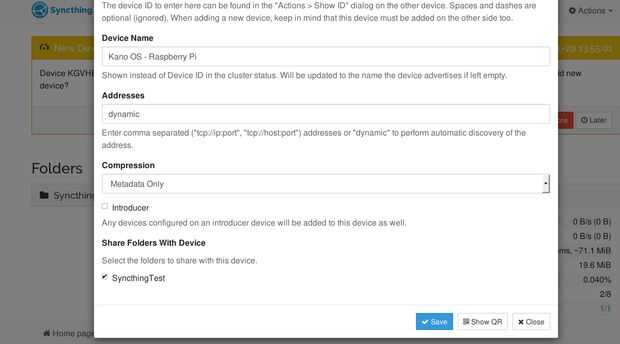
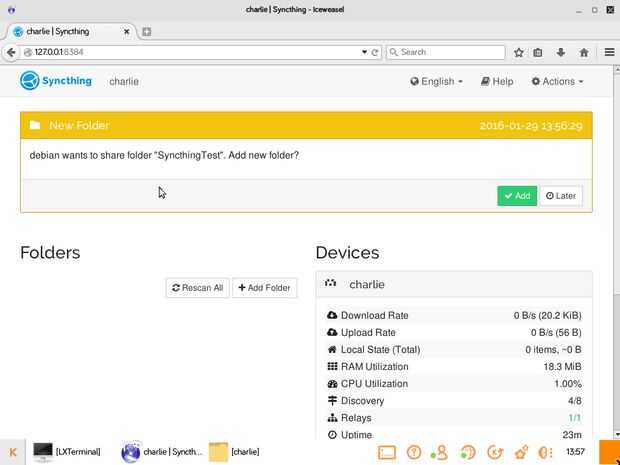
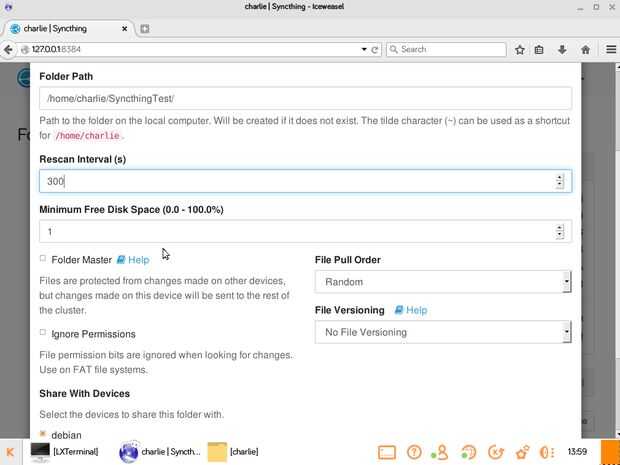
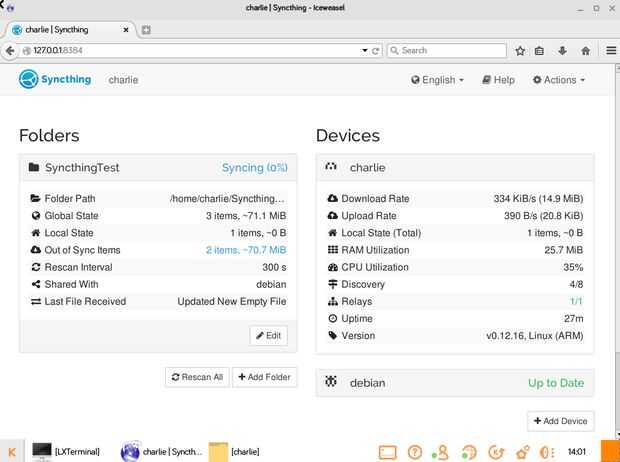
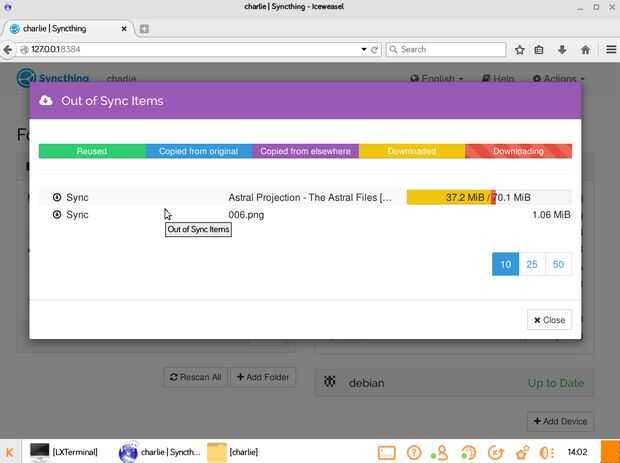
Permite iniciar ahora Syncthing e Inicio sincronizar nuestros archivos. Para ello también debemos instalar Syncthing a otra maquina (con Linux, Mac o Windows).
Paso 1:
Abrir una terminal en OS de Kano y el tipo de syncthing, pulse enter y el programa pondrá en marcha. Después de un rato se abrirá tu navegador y se podía ver la portada de Syncthing. Si no pasa nada, abrir Iceweasel y tipo http://127.0.0.1:8384 /
Paso 2:
Cuando estás en la Página principal de Syncthing hay 2 columnas. Uno con dispositivos donde se pueden ver las estadísticas de su máquina y Añadir. El otro con carpetas donde puede Agregar, editar y quitar carpetas compartidas. Se eliminará la carpeta por defecto. Haga clic en la carpeta predeterminada, Editar, y luego ir Desplácese hacia abajo hasta la ventana que aparecerá y haga clic en eliminar. Más adelante agregamos una carpeta compartida.
Paso 3:
Vaya a su administrador de archivos para OS de Kano y a su carpeta de inicio , crear una nueva carpeta denominada SyncthingTest. Se debe crear la misma carpeta en la otra máquina que compartimos archivos con.
Paso 4:
En el sistema operativo de Kano, en la Página principal de Syncthing vaya a Agregar dispositivo. Haga clic en el ID de dispositivo y aparecerá el id de la otra máquina que tenemos a nuestra red local. Si el identificador no aparece ir a la otra máquina y desde acciones haga clic en Mostrar ID. Dar un nombre a la máquina mayor y haga clic en Guardar. Más tarde compartimos una carpeta.
Paso 5:
Por el tiempo que usted haga clic en guardar, en la otra máquina aparecerá un mensaje diciendo que quiere que un nuevo dispositivo para conectarse. Es nuestro Kano OS frambuesa Pi. Haga clic en Agregar dispositivo, damos un nombre y en la parte inferior, haga clic en compartir la carpeta de SyncthingTest . Pulsamos Guardar aparece como un mensaje a nuestro Kano OS frambuesa Pi que diciendo que un dispositivo cuál es para compartir una carpeta. Haga clic en Agregar, en la carpeta de ruta seleccione la ruta de la carpeta que creamos en el paso 3 hace unos minutos. Establecer intervalos de reescaneo en 300 (5 minutos) y haga clic en guardar.
Eso es todo. Verás que inmediatamente son sincronizar las carpetas y todos los archivos dentro de la otra máquina se transferirán a Kano OS frambuesa Pi y viceversa
Más cosas que hacer:
Syncthing es una potente herramienta para la sincronización. Se puede fijar para iniciar la sincronización inmediatamente comienza el Raspi sincronizarlo a través de internet (necesidad de pasos adicionales, puerto tal vez a tu router), añadir más máquinas para compartir carpetas con.